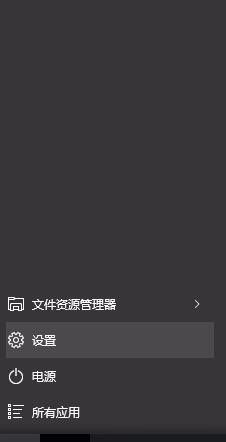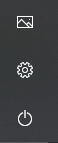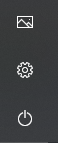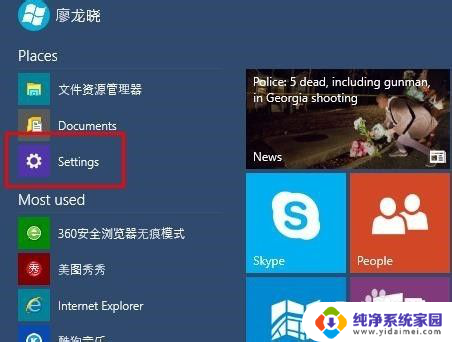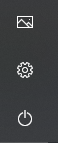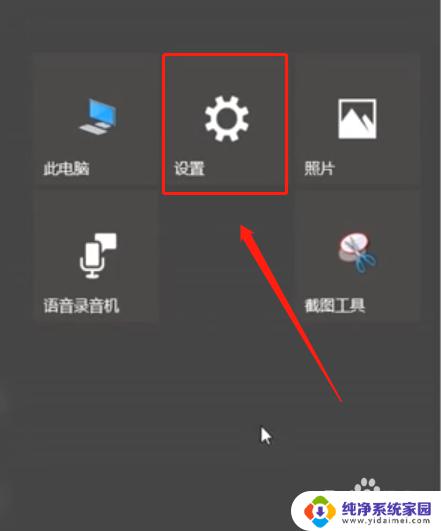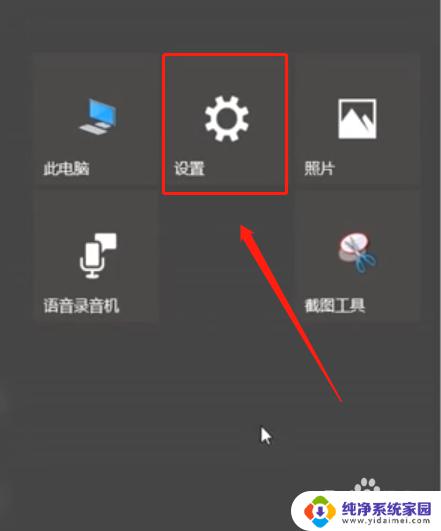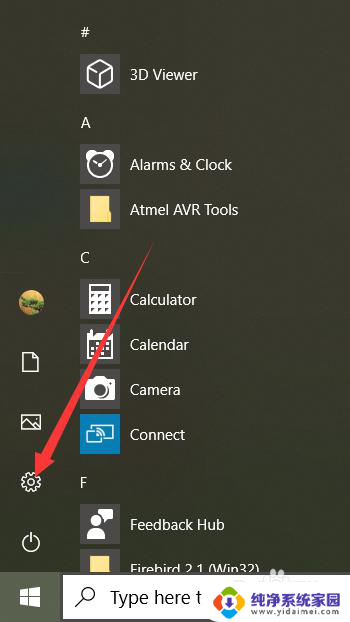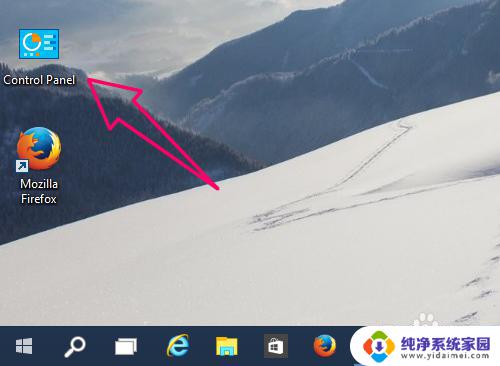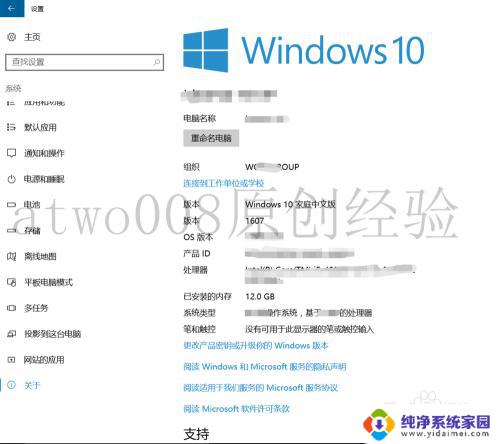如何将win10设置为英文 win10如何将显示语言调整为英语
在使用Windows 10操作系统时,有时候我们可能希望将系统的显示语言调整为英语,以便更好地理解和使用系统,如何将Win10设置为英文呢?调整系统显示语言并不复杂,只需按照一定的步骤进行操作即可实现。接下来我们将详细介绍如何在Win10系统中将显示语言调整为英语,让您轻松实现系统语言的切换。
方法如下:
1.在电脑左面的找到如图所示的图标,鼠标左键单击选中改图标,进入设置页面。
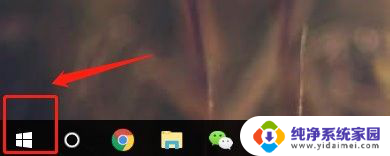
2.在接下来的页面中,找到“设置”按钮,同样鼠标左键单击选中该按钮。
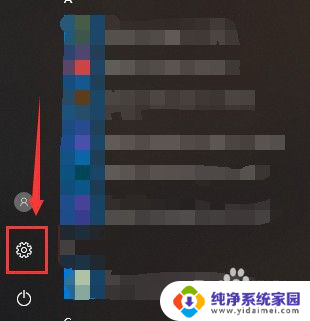
3.在Windows设置页面中找到“时间和语言”选项,点击进入相应的设置页面。

4.在时间和语言设置页面的左侧任务栏中找到“区域和语言”,点击该按钮进入设置页面。
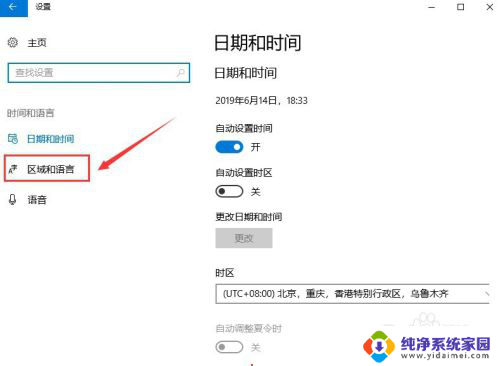
5.在区域和语言的页面中,可以看到默认的语言是中文。找到“+语言”,点击“+”添加其他语言。
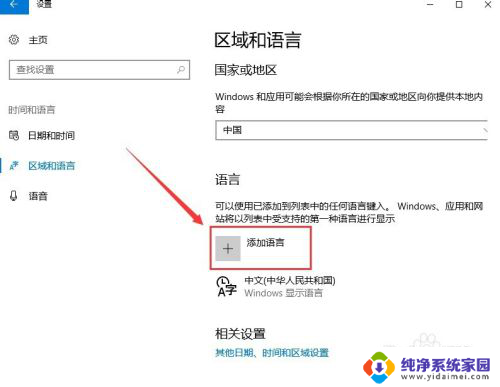
6.在添加语言的页面的众多语言中找到“Engligh英语”,可以直接在搜索框中输入字样搜索。也可以拖动鼠标查找。
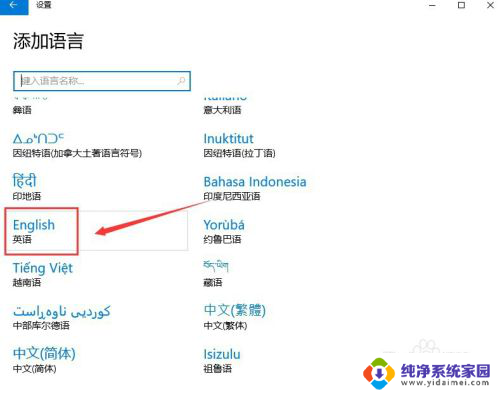
7.Engligh英语还分很多种,像英式英语、美式英语等。继续选择你需要的语言,点击选中。
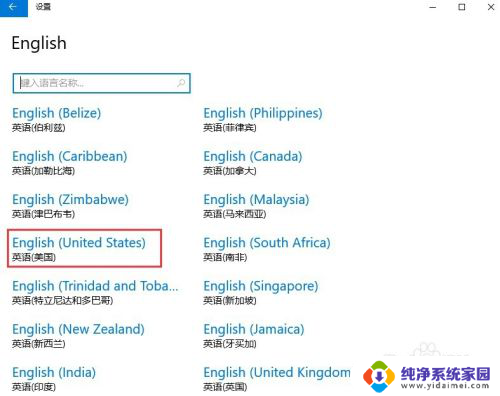
8.回到添加语言的窗口中,就可以看到已经把英语添加进来了。
以上便是win10系统添加英语的步骤,有不懂的可以给小编留言。
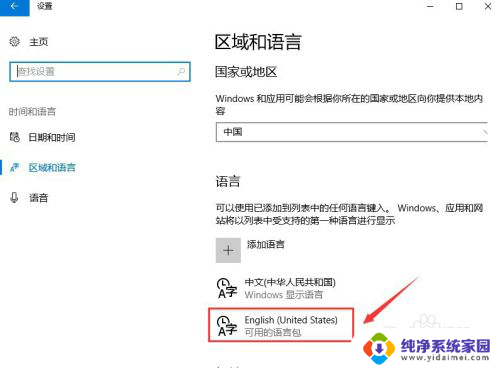
以上就是将win10设置为英文的全部内容,如果您遇到这种情况,您可以按照下述方法解决,希望这些方法对您有所帮助。